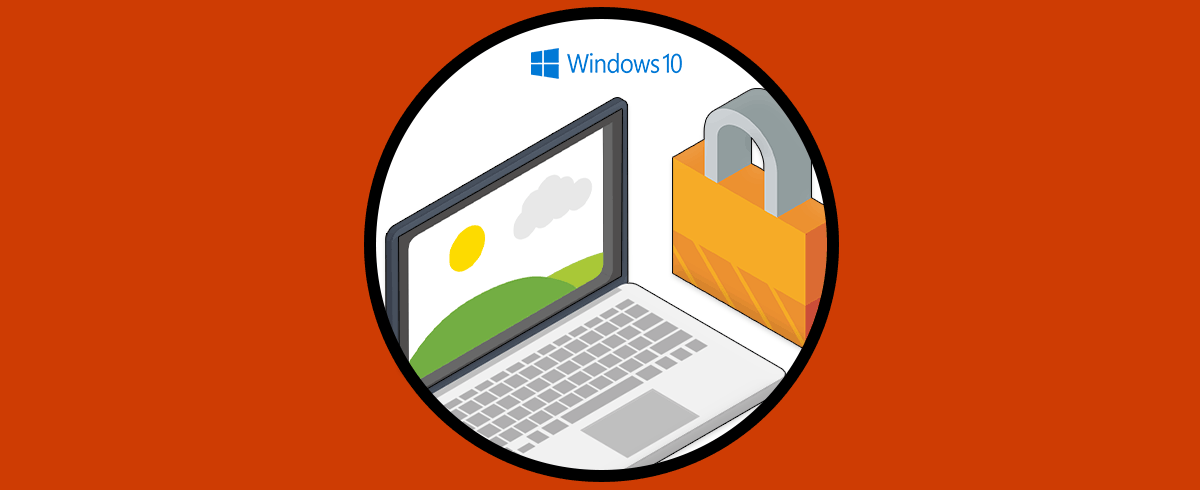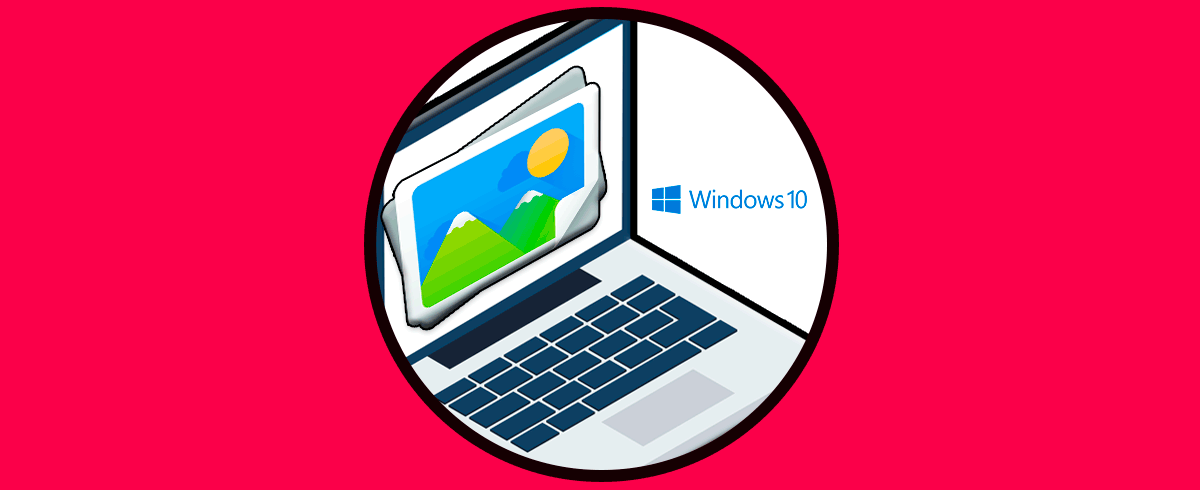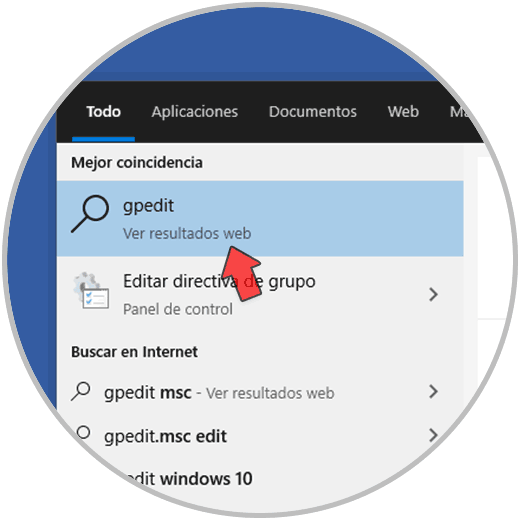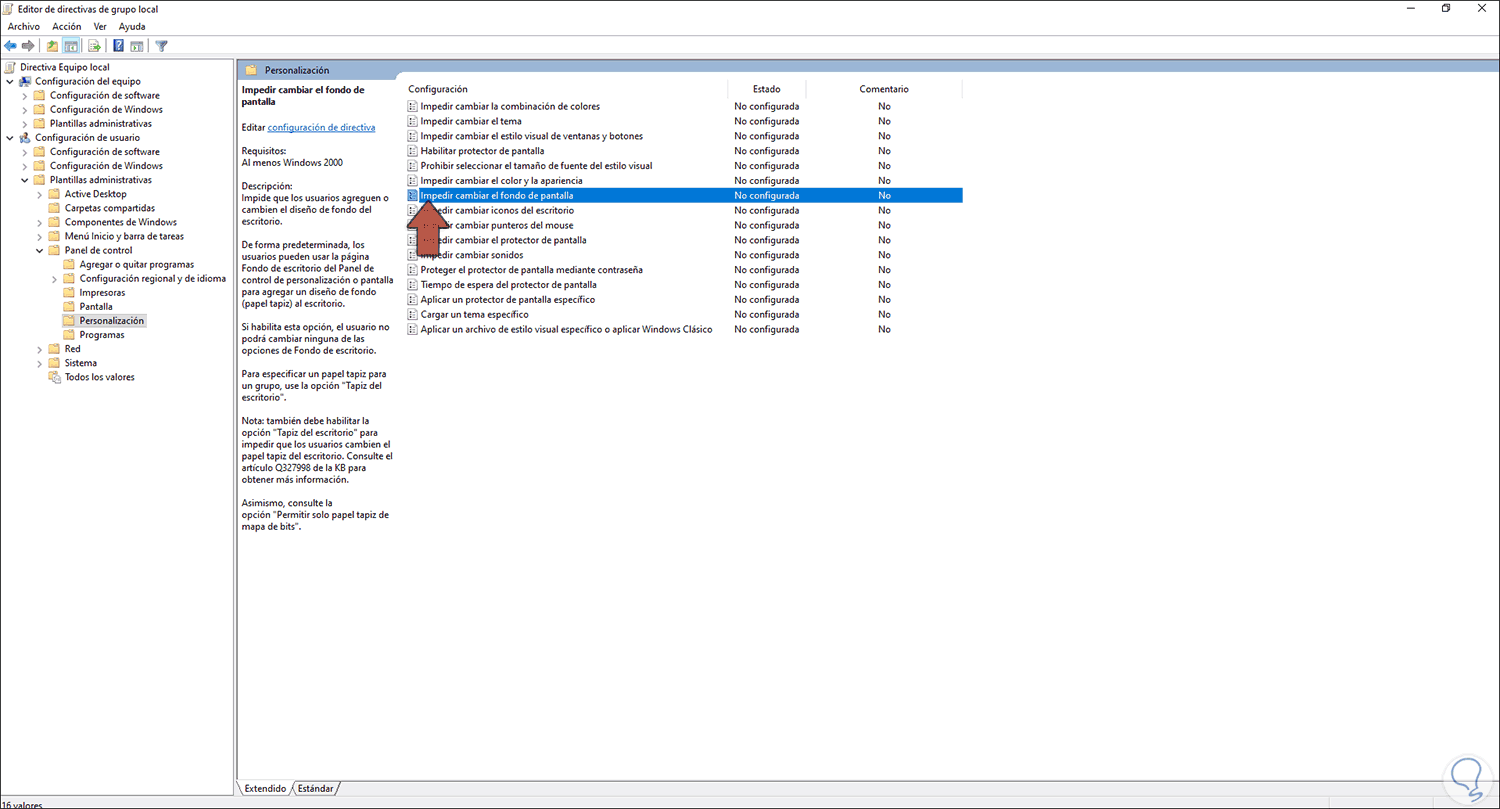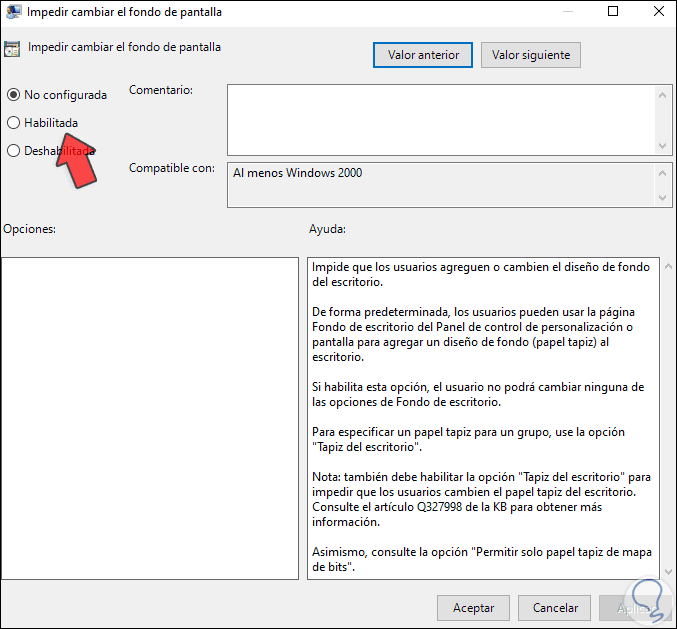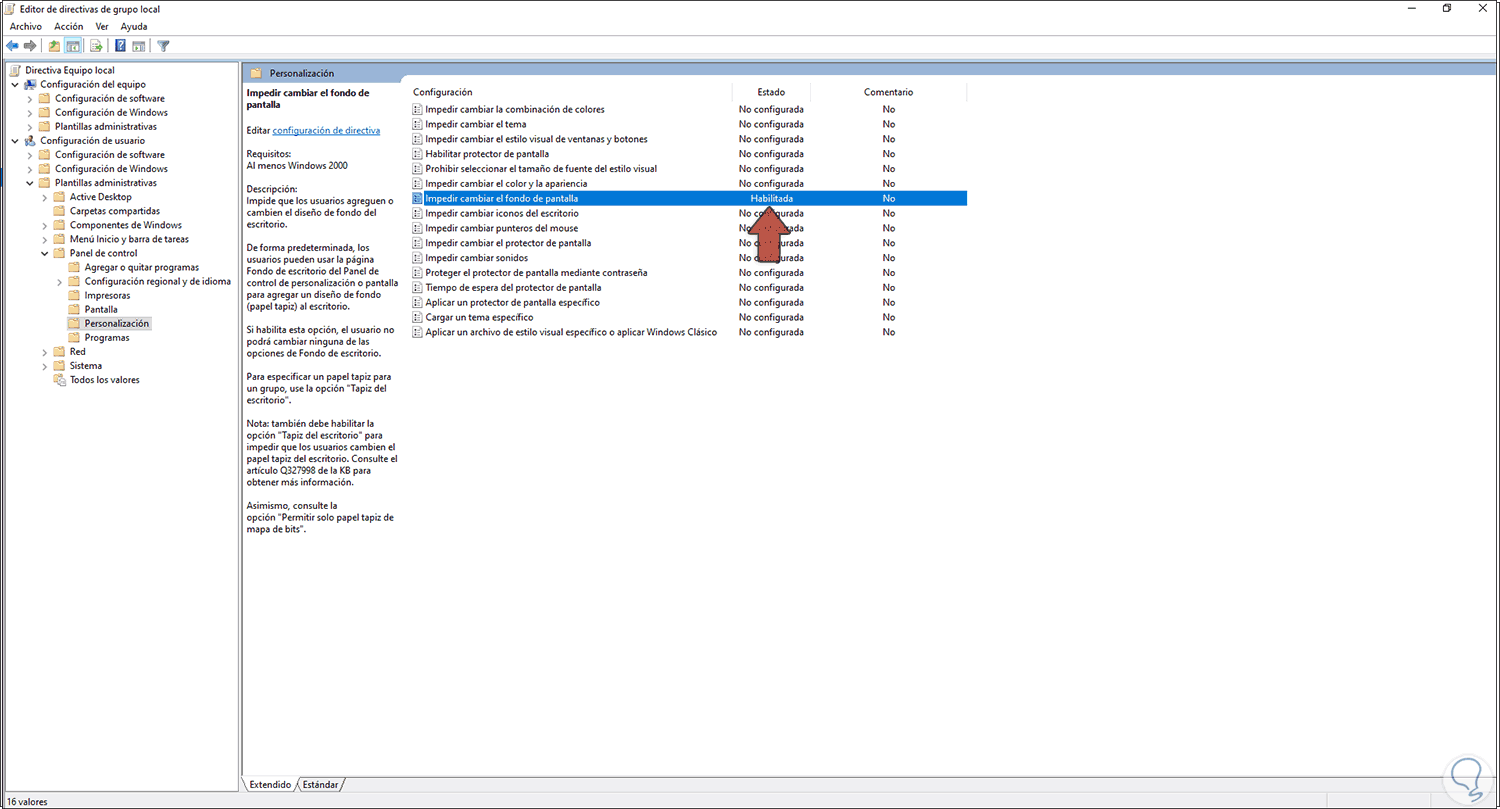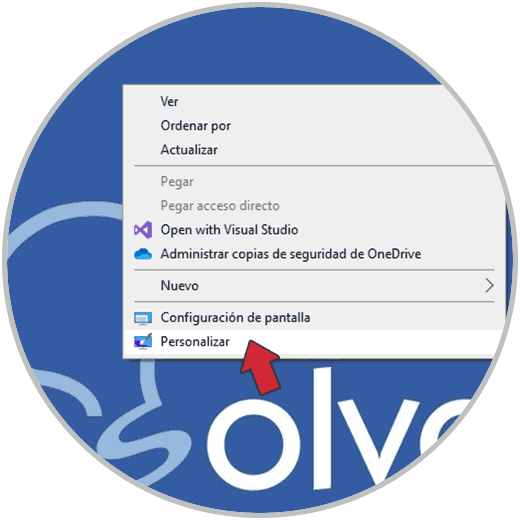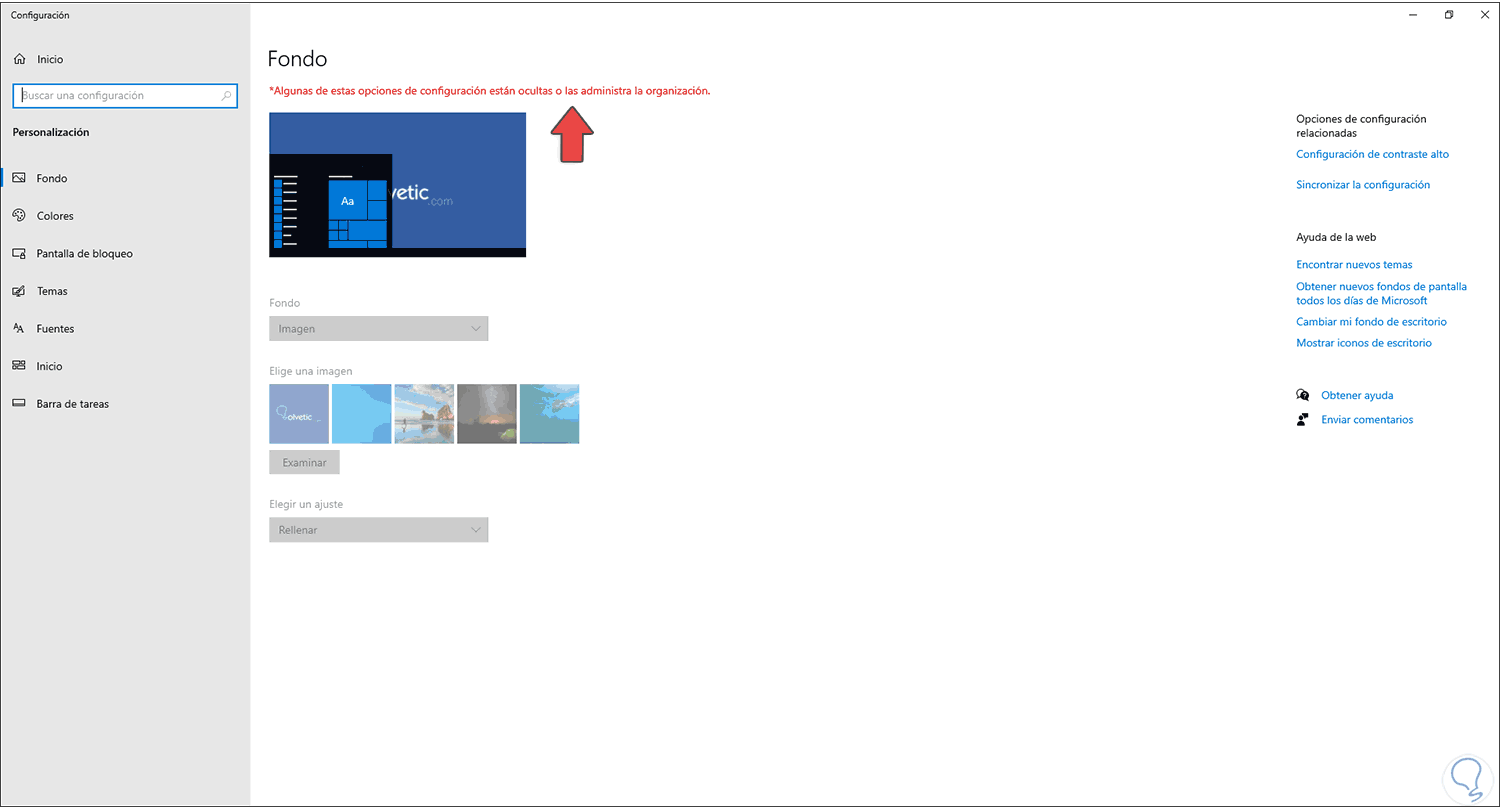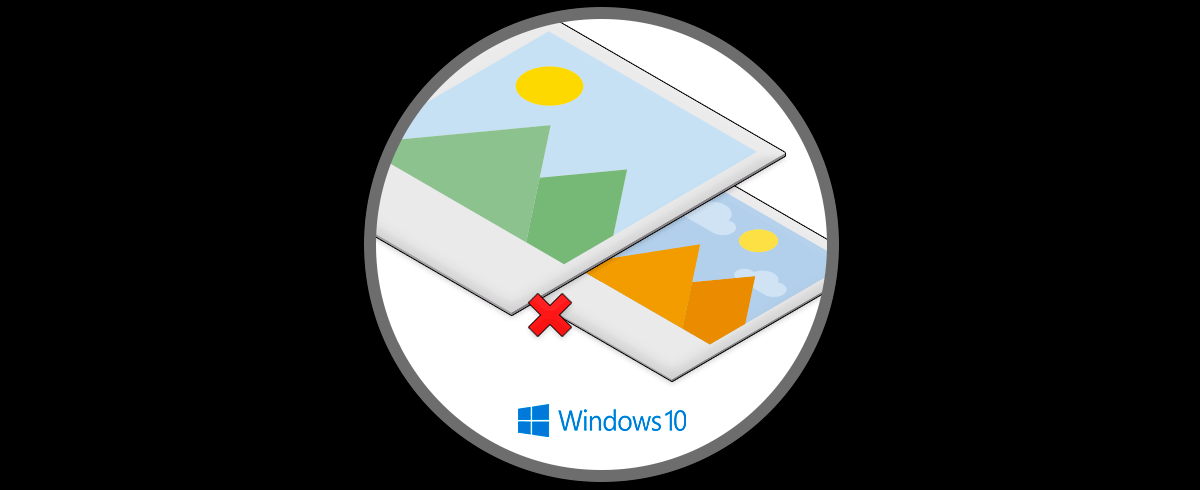Dentro de nuestros equipos con Windows 10 podemos encontrar diversas opciones que permiten personalizar nuestra experiencia de usuario y así diferenciar nuestros equipos del resto. Tanto a nivel personal como a nivel profesional, es habitual querer cambiar el fondo de pantalla y personalizarlo, pero a veces nos encontramos con que no puedo cambiar fondo de pantalla de bloqueo Windows 10 y necesito saber cómo cambiar fondo de pantalla Windows 10 bloqueado por administrador.
Windows 10 entrega al usuario final un grupo especial de características para personalizar el entorno del sistema y una de ellas es la posibilidad de cambiar el fondo de pantalla y este puede ser administrado con diversas imágenes ya sean propias del sistema así como imágenes de Bing o propias del usuario, en caso de que a nuestro equipo accedan diferentes usuarios, podemos evitar que otras personas hagan cambios en la imagen del fondo de nuestro escritorio y para ello te explicaremos que debes hacer.
Cómo cambiar fondo de pantalla Windows 10 bloqueado por administrador
En el buscador de Inicio ingresamos "gpedit" y seleccionamos el editor de políticas o directivas:
gpedit
Vamos a la ruta:
- Configuración de usuario
- Plantillas administrativas
- Personalización
Damos doble clic en la política "Impedir cambiar el fondo de pantalla" y será desplegado lo siguiente:
Activamos la casilla "Habilitada":
Aplicamos los cambios.
Damos clic derecho en el escritorio y seleccionamos la opción "Personalizar":
Como resultado de la política, estará bloqueada la opción de cambiar el fondo de escritorio en Windows 10:
Esto es todo lo que tenemos que hacer para evitar que modifiquen el fondo de escritorio en Windows 10.